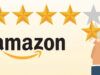Come vedere le mie recensioni su Google
Dopo aver letto la mia guida su come fare una recensione su Google, hai deciso di pubblicare le valutazioni di alcuni luoghi che hai recentemente visitato, in modo da offrire il tuo contributo alla community e, in particolare, alle persone interessate a recarsi nei posti in questione. Adesso, però, vorresti visualizzare l'elenco completo delle tue recensioni su Google, sia per sapere se sono state apprezzate dagli altri utenti che per apportare alcune modifiche, in seguito alle tue successive visite ai luoghi recensiti.
Se le cose stanno effettivamente così e ti stai domando “come vedere le mie recensioni su Google”, lascia che sia io a spiegarti come riuscire nel tuo intento. Se mi dedichi pochi minuti del tuo tempo libero, oltre alle indicazioni dettagliate per visualizzare l'elenco completo delle tue recensioni su Google Maps, ti illustrerò anche la procedura per vedere le valutazioni che hai pubblicato su Google Play. Inoltre, se hai creato la scheda della tua attività su Google My Business, ti spiegherò anche come visualizzare le recensioni pubblicate dai tuoi clienti.
Se sei d'accordo e non vedi l'ora di approfondire l'argomento, non perdiamo altro tempo in chiacchiere e passiamo sùbito al nocciolo della questione. Coraggio: mettiti bello comodo, prenditi tutto il tempo che ritieni opportuno e dedicati alla lettura dei prossimi paragrafi. Individua la soluzione di tuo interesse, prova a mettere in pratica le indicazioni che sto per darti e ti assicuro che, in men che si dica, riuscirai a visualizzare tutte le recensioni che hai pubblicato su Google. Detto ciò, a me non resta altro che augurarti una buona lettura!
Indice
- Come vedere le mie recensioni su Google Maps
- Come vedere le mie recensioni su Google Play
- Come vedere le recensioni dell'attività su Google
Come vedere le mie recensioni su Google Maps
Se ti stai chiedendo come vedere le recensioni su Google, perché vuoi consultare i giudizi che hai espresso sui luoghi che hai visitato (es. un ristorante o un parco pubblico), tutto quello che devi fare è accedere a Google Maps con l'account Google con il quale hai pubblicato le tue recensioni. In che modo? Te lo spiego sùbito!
Smartphone e tablet
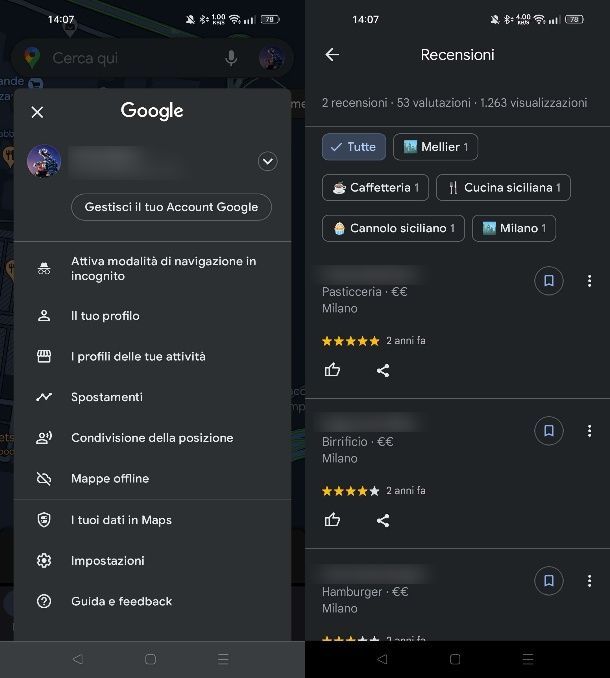
Per visualizzare le recensioni pubblicate su Google da smartphone e tablet, avvia l'app di Google Maps per dispositivi Android o iOS/iPadOS, fai tap sulla tua foto profilo in alto a destra e scegli la voce Il tuo profilo. Nel caso in cui avessi più account Google collegati a Maps, fai tap prima sull'icona ▼ a fianco del tuo indirizzo Gmail e selezionane un altro tra quelli in elenco.
Nella schermata del tuo profilo di Maps, scorri la schermata fino a individuare la sezione Recensioni, nella quale sono visibili alcune delle recensioni e valutazioni che hai lasciato sui luoghi da te visitati. Continuando a scorrere la schermata, premi sulla dicitura Visualizza tutte le recensioni.
In questa nuova sezione, premi sul tasto Tutte in alto per visualizzare tutte le recensioni e le valutazioni che hai pubblicato. Premendo invece sugli altri tasti relativi alle tipologie di luoghi che hai visitato, puoi filtrare le recensioni.
Premendo sull'icona (…), puoi modificare (Modifica recensione) o cancellare (Eliminare recensione) una tua recensione. Se fai tap sull'icona (…) a fianco di una valutazione, puoi effettuare le stesse operazioni di modifica e cancellazione dei tuoi post tramite gli appositi tasti. A tal proposito, potrebbe esserti utile la mia guida su come cancellare una recensione su Google.
Computer
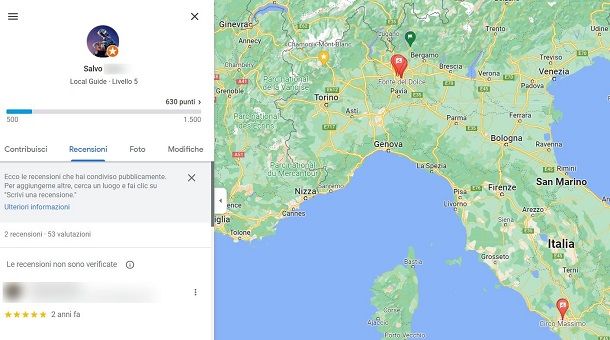
La procedura per visualizzare le proprie recensioni su Google Maps da computer è semplice e veloce. Tutto quello che occorre fare, è collegarsi alla pagina principale di Google Maps e premi sul tasto Accedi in alto a destra per effettuare il login con il tuo account Google. Se hai effettuato il login ai servizi Google con più account Gmail, premi sulla tua foto profilo in alto e fai clic su uno di quelli in elenco.
Fatto ciò, fai clic sull'icona del menu in alto a sinistra e, dalla barra laterale, seleziona la voce I tuoi contributi. Adesso, nel pannello del tuo profilo, premi sulla scheda Recensioni per vedere tutte le valutazioni e recensioni che hai pubblicato su Google Maps.
Per modificare o eliminare una recensione, premi sull'icona (…) a fianco e, nel riquadro che ti viene mostrato, seleziona rispettivamente i tasti Modifica recensione o Elimina Recensione. Nel caso volessi aggiungere anche una foto, premi sul tasto Aggiungi una foto.
Se, accedendo alle sezioni I miei contributi e Recensioni, visualizzi il messaggio Non hai ancora scritto recensioni, significa che con l'account Google in uso non hai ancora pubblicato recensioni. In tal caso, seleziona la scheda Contribuisci, in modo da visualizzare i luoghi che hai visitato recentemente e iniziare a pubblicare le tue recensioni su Google Maps.
Come vedere le mie recensioni su Google Play
Per visualizzare le proprie recensioni su Google Play da smartphone e tablet oppure da computer, tutto quello che devi fare è seguire le indicazioni che ti fornirò nei prossimi capitoli. Ecco tutti i dettagli.
Smartphone e tablet
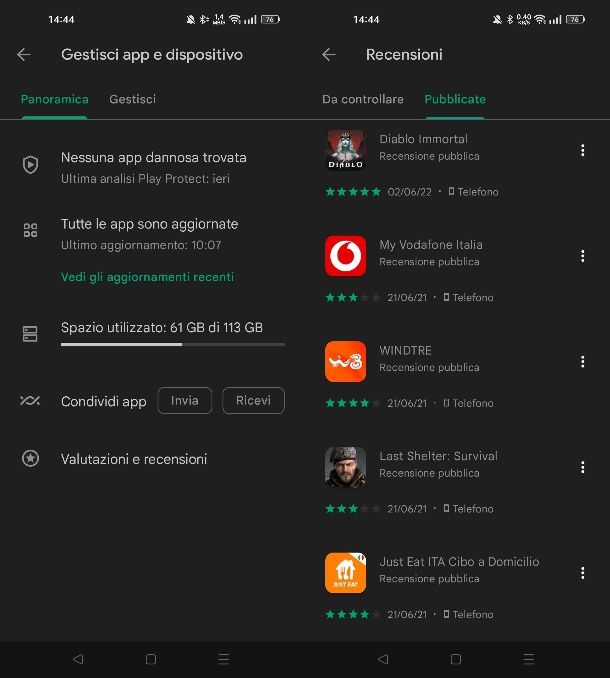
Vorresti visualizzare l'elenco di tutte le recensioni che hai pubblicato su Google Play agendo dal tuo smartphone o dal tuo tablet? In tal caso, devi sapere che puoi effettuare tale operazione facilmente dall'apposita sezione relativa alle recensioni.
Per procedere in tal senso, avvia il Play Store e fai tap sulla tua foto profilo in alto. Adesso, se hai più di un account collegato, fai tap sull'icona ▼ in alto e seleziona uno degli account Gmail in elenco.
Adesso, seleziona la voce Gestisci app e dispositivo e pigia poi sulla scheda Panoramica. A questo punto, premi sul tasto Valutazioni e recensioni per visualizzare la schermata relativa ai contenuti che hai scaricato e quelli in cui hai lasciato una recensione.
Per vedere le recensioni che hai scritto, premi sulla scheda Pubblicate. Fatto ciò, nel caso in cui tu voglia modificare una recensione, pigia sull'icona (…) a fianco e fai tap sulla voce Modifica. In alternativa, premi sulla voce Elimina per cancellare una recensione.
Computer
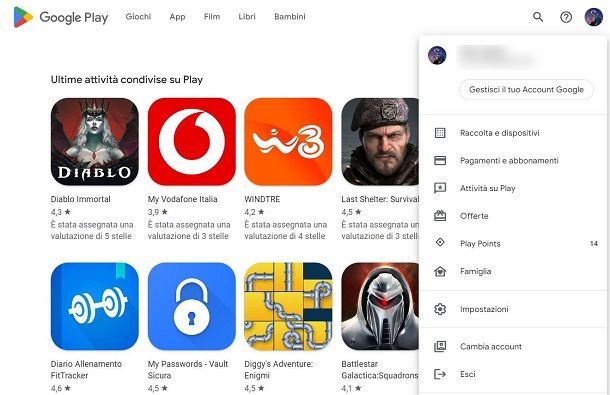
Per visualizzare le recensioni pubblicate su Google Play da computer, collegati alla pagina principale dello store virtuale di Google e, se ancora non l'hai fatto, accedi al tuo account tramite il tasto Accedi in alto a destra. Se hai più account collegati, premi sulla tua foto profilo in alto e seleziona il tuo account Google tra quelli in elenco.
Adesso, fai nuovamente clic sulla tua foto profilo in alto e premi sulla voce Attività su Play (o visita direttamente questo link). Nella schermata che ti viene mostrata, puoi visualizzare l'elenco delle ultime recensioni pubblicate: fai clic sull'app o il contenuto di tuo interesse, per vedere la recensione pubblicata.
Nella scheda che ti viene mostrata, raggiungi la sezione La mia recensione, per leggere la recensione che hai lasciato. Per modificarla, premi sulla dicitura Modifica la recensione, mentre per eliminarla premi prima sull'icona (…) a lato e poi seleziona la voce Elimina.
Come vedere le recensioni dell'attività su Google
Se hai un'attività e ne hai creato una scheda su Maps, tramite la sezione Profilo dell'attività puoi visualizzare le recensioni che i tuoi clienti hanno pubblicato. Nei prossimi capitoli tutti i dettagli per effettuare questa procedura sia da smartphone e tablet che da computer.
Smartphone e tablet
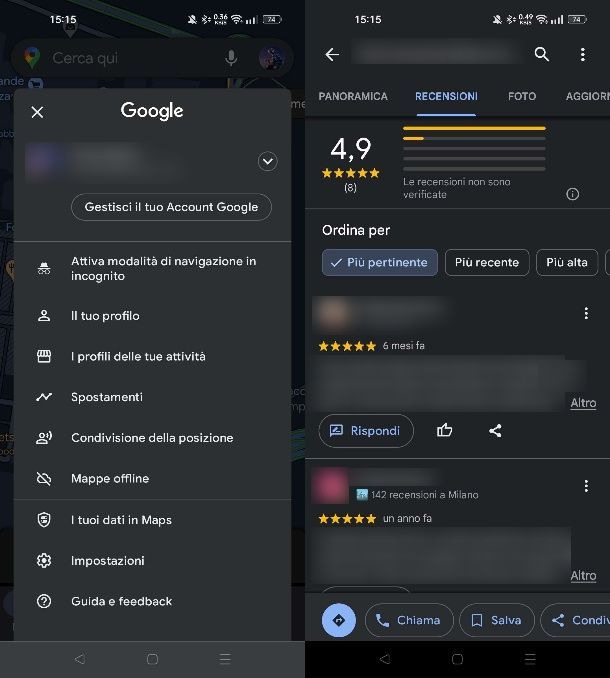
Per visualizzare le recensioni che i tuoi clienti hanno pubblicato sulla scheda della tua attività, tutto quello che devi fare è aprire l'app di Google Maps. Mentre in passato la tua attività poteva essere gestita tramite l'app Google My Business, quest'ultima è ormai dismessa e il servizio è integrato appunto all'interno dell'app Google Maps per Android o iOS/iPadOS.
Avvia dunque quest'ultima, fai tap sulla tua foto profilo in alto e seleziona la voce I profili delle tue attività dal riquadro in alto. Scegli dunque adesso il nome della tua attività per visualizzarne la scheda di dettaglio.
Fatto ciò, premi sulla scheda Recensioni in alto per vedere l'elenco di tutte le valutazioni che i tuoi clienti hanno pubblicato. Non puoi modificare o cancellare le recensioni dei clienti ma puoi segnalarle nel caso in cui non rispettano i termini di servizio e le condizioni d'uso di Google Maps: pigia l'icona (…) a fianco e poi la voce Segnala recensione.
Se vuoi rispondere invece a una recensione, premi sul tasto Rispondi in basso oppure premi sull'icona con il pollice in su per esprimere gradimento.
Computer
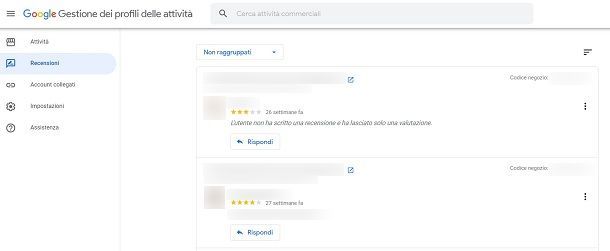
Per visualizzare le recensioni della tua attività da computer, collegati al sito ufficiale di Google My Business, clicca sul pulsante Accedi, seleziona l'account Google associato alla tua attività così da effettuarne il login.
Nella nuova pagina aperta, premi sulla scheda laterale Recensioni per visualizzare tutte le recensioni che sono state pubblicate dai tuoi clienti. Devi sapere che puoi rispondere a ogni singola recensione facendo clic sul pulsante Rispondi oppure puoi segnalarla premendo sull'icona (…) a lato e selezionando la voce Segnala come inappropriata.
Se hai più attività, la sezione Recensioni mostra tutte le valutazioni aggregate. Nel caso in cui tu voglia visualizzare quelle di una specifica attività, puoi utilizzare il menu a tendina in alto. In alternativa, seleziona la scheda Attività dalla barra laterale, fai clic sul nome della tua attività e poi premi sul tasto Leggi recensioni.

Autore
Salvatore Aranzulla
Salvatore Aranzulla è il blogger e divulgatore informatico più letto in Italia. Noto per aver scoperto delle vulnerabilità nei siti di Google e Microsoft. Collabora con riviste di informatica e cura la rubrica tecnologica del quotidiano Il Messaggero. È il fondatore di Aranzulla.it, uno dei trenta siti più visitati d'Italia, nel quale risponde con semplicità a migliaia di dubbi di tipo informatico. Ha pubblicato per Mondadori e Mondadori Informatica.